wps英文版怎么改成中文 WPS英文版怎么变成中文版
更新时间:2024-08-31 16:53:22作者:jiang
WPS是一款常用的办公软件,不仅在国外有着广泛的用户群体,而且在国内也备受欢迎,WPS英文版怎么改成中文呢?只需在软件设置中选择中文语言即可。这样你就可以轻松地使用中文版WPS进行文字处理、表格制作和演示文稿等操作。无论是在学习、工作还是日常生活中,WPS中文版都能为你提供便捷高效的办公体验。
具体步骤:
1.wps变成英文版可以通过更改注册表内的语言信息修改为中文版,具体方法如下:
使用键盘WIN+R键打开运行。
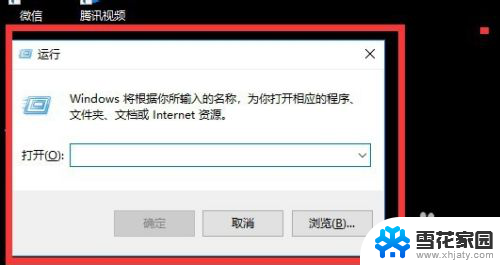
2.输入regedit,点击确定。
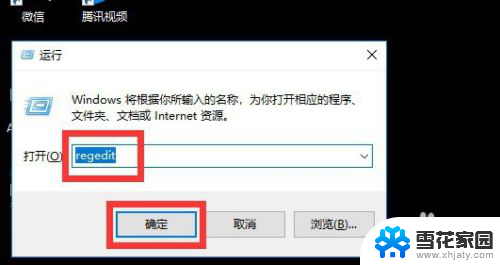
3.点击HKEY_CURRENT_USER,将其展开。
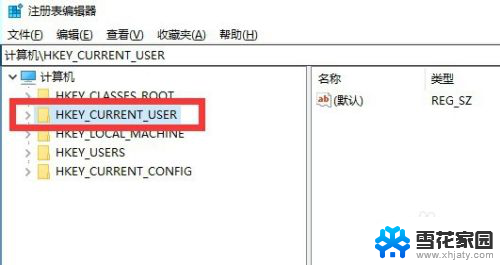
4.点击Software,将其展开。
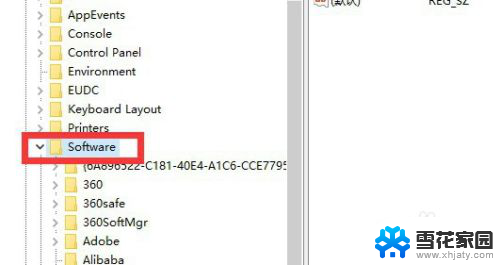
5.点击kingsoft,将其展开。
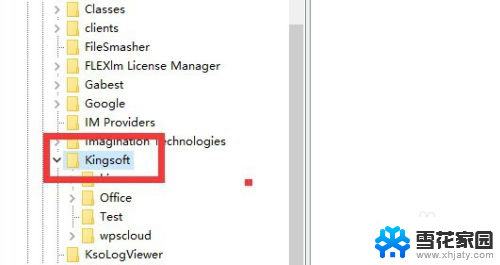
6.点击Office,如图所示。
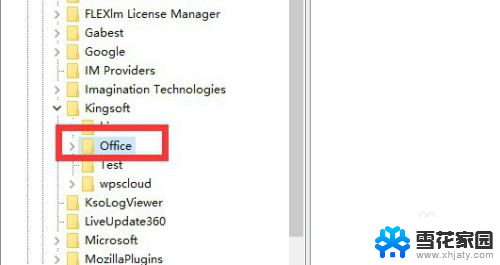
7.鼠标右键点击languages注册表,如图所示。
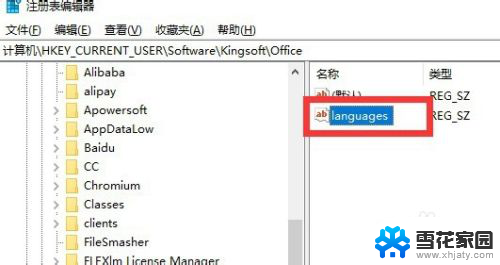
8.点击修改,如图所示。
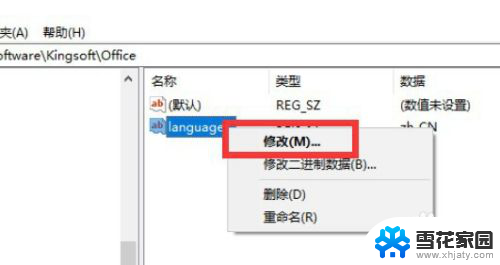
9.将数值数据修改为zh_CN,点击确定即可,如图所示。
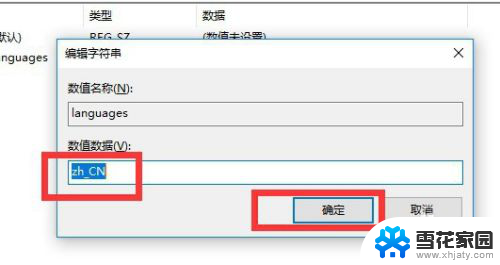
10.这样,再次打开WPS就变成中文版的了。
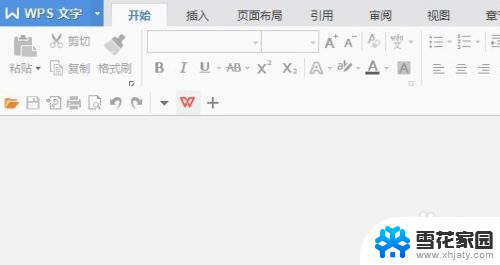
以上就是wps英文版怎么改成中文的全部内容,有出现这种现象的小伙伴不妨根据小编的方法来解决吧,希望能够对大家有所帮助。
wps英文版怎么改成中文 WPS英文版怎么变成中文版相关教程
-
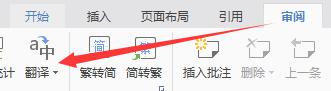 wps如何将中文版word改成英文版 wps如何将中文版word切换为英文版
wps如何将中文版word改成英文版 wps如何将中文版word切换为英文版2024-03-14
-
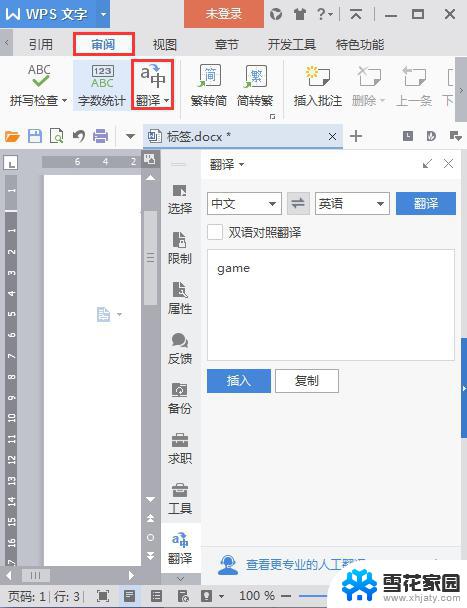 wps中英文互译怎么做 wps中英文互译步骤
wps中英文互译怎么做 wps中英文互译步骤2024-03-16
-
 wps如何将字体从英文变为中文 wps如何将字体从英文变为中文
wps如何将字体从英文变为中文 wps如何将字体从英文变为中文2024-03-30
-
 wps英语翻译中文 wps英语翻译中文教程
wps英语翻译中文 wps英语翻译中文教程2023-12-27
- wps怎样更改英文大小写 wps怎样更改英文大小写为全大写
- wps如何将中文与英文之间用空格隔开 wps中文与英文之间空格隔开方法
- wps如何快速删除中英文混合文本中的其中一种语言
- 联想bios界面怎么改成中文 BIOS设置成中文的方法
- wps怎么羊羊让文字变成横向 wps怎么将文字横向排列
- word怎么只删中文 如何删除英文保留中文
- 电脑微信设置文件保存位置 微信电脑版文件保存位置设置方法
- 增值税开票软件怎么改开票人 增值税开票系统开票人修改方法
- 网格对齐选项怎么取消 网格对齐选项在哪里取消
- 电脑桌面声音的图标没了 怎么办 电脑音量调节器不见了怎么办
- 键盘中win是那个键 电脑键盘win键在哪个位置
- 电脑如何连接隐藏的wifi网络 电脑如何连接隐藏的无线WiFi信号
电脑教程推荐